Дугме g ( h / Q ).
Користите дугме g ( h / Q ) да бисте изабрали опције обраде слике („Контрола слике“) за нове фотографије у складу са сценом или вашом креативном намером.
Избор контроле слике
Притиском на дугме g ( h / Q ) приказују се опције контроле слике. Означите опцију помоћу 4 или 2 и притисните J за одабир. 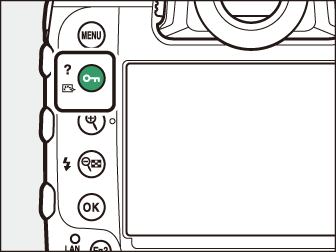
|
Опција |
Опис |
|
|---|---|---|
|
n |
[ ] |
Камера аутоматски прилагођава нијансе и тонове на основу [ ] Пицтуре Цонтрол. |
|
Q |
[ ] |
Стандардна обрада за уравнотежене резултате. Препоручује се за већину ситуација. |
|
R |
[ ] |
Минимална обрада за природне резултате. Одаберите за фотографије које ће касније бити обрађене или ретуширане. |
|
S |
[ ] |
Слике су побољшане за живописан ефекат фотоштампе. Одаберите за фотографије које наглашавају примарне боје. |
|
T |
[ ] |
Снимите монохромне фотографије. |
|
o |
[ ] |
Глатки тен за портрете природног изгледа. |
|
p |
[ ] |
Снимајте живописне пејзаже и градске пејзаже. |
|
q |
[ ] |
Детаљи су сачувани у широком распону тонова, од светлих делова до сенки. Одаберите за фотографије које ће касније бити опсежно обрађене или ретуширане. |
|
l 01 - l 20 |
ТОДО: табле/тгроуп/тбоди/ров[9]/ентри[2]/п/индекмаркерКреативна контрола слике |
Цреативе Пицтуре Цонтролс нуде јединствене комбинације нијанси, тонова, засићености и других подешавања подешених за одређене ефекте. Бирајте између укупно 20 опција, укључујући [ ] и [ ]. |
Измена контрола слике
Да бисте изменили подешавања контроле слике, означите контролу слике и притисните 3 . 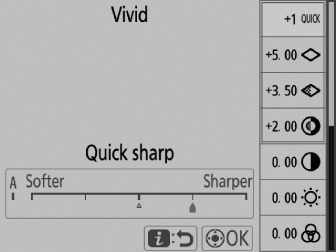
-
Притисните 1 или 3 да означите подешавања. Притисните 4 или 2 да бисте изабрали вредност у корацима од 1 или ротирајте точкић за подкоманде да бисте изабрали вредност у корацима од 0,25.
-
Доступне опције се разликују у зависности од изабране контроле слике.
-
Подразумевана подешавања се могу вратити притиском на дугме O ( Q ).
-
Притисните J да бисте сачували промене.
-
Контроле слике које су измењене у односу на подразумевана подешавања су означене звездицом (“ U “).
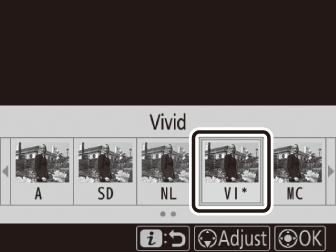
Подешавања контроле слике
|
Опција |
Опис |
|
|---|---|---|
|
[ ] |
Искључите или појачајте ефекат Цреативе Пицтуре Цонтролс. |
|
|
[ ] |
Брзо подесите нивое за уравнотежено [ ], [ Оштрење ] и [ ]. Ови параметри се такође могу индивидуално подешавати. |
|
|
[ ] |
Контролишите оштрину детаља и обриса. |
|
|
[ ] |
Подесите оштрину шара и линија у опсегу између [ ] и [ ]. |
|
|
[ ] |
Подесите општу оштрину и оштрину дебљих обриса без утицаја на осветљеност или динамички опсег. |
|
|
[ ] |
Подесите контраст. |
|
|
[ ] |
Повећајте или смањите осветљеност без губитка детаља у светлима или сенкама. |
|
|
[ ] |
Контролишите живописност боја. |
|
|
[ ] |
Подесите нијансу. |
|
|
[ ] |
Симулирајте ефекат филтера у боји на монохроматским сликама. |
|
|
[ ] |
Изаберите нијансу која се користи на монохроматским сликама. Притиском на 2 када је изабрана опција која није [ ] (црно-бела) приказује опције засићења. |
|
|
[ ] (Креативна контрола слике) |
Одаберите нијансу боје која се користи за Цреативе Пицтуре Цонтролс. |
|
Индикатор j испод приказа вредности у менију подешавања Пицтуре Цонтрол указује на претходну вредност за поставку. 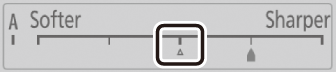
-
Избор опције [ ] (ауто) која је доступна за нека подешавања омогућава камери да аутоматски прилагоди поставку.
-
Резултати се разликују у зависности од експозиције и положаја субјекта у кадру.
Изаберите неки од следећих [ ]:
|
Опција |
Опис |
|---|---|
|
[ ] (жуто) * |
Ове опције побољшавају контраст и могу се користити за смањење осветљености неба на пејзажним фотографијама. Наранџаста [ ] даје већи контраст од жуте [ ], црвена [ ] више контраста од наранџасте. |
|
[ ] (наранџаста) * |
|
|
[ ] (црвено) * |
|
|
[ ] (зелено) * |
Зелена омекшава тонове коже. Користи се за портрете и слично. |
-
Термин у загради је назив одговарајућег филтера у боји треће стране за црно-белу фотографију.
Подешавања се могу подесити у опсегу [ ] до [ ]. 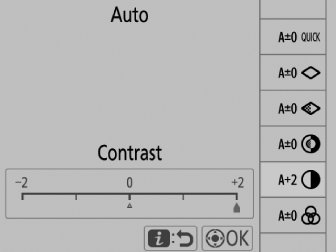
Током репродукције, дугме g ( h / Q ) се може користити за заштиту слика. Заштита слика помаже у спречавању случајног брисања. 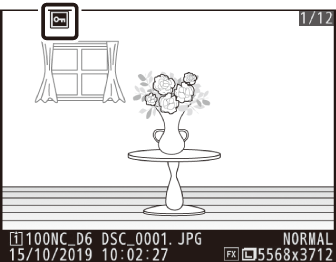
Притисните дугме g ( h / Q ) да видите помоћ за тренутну ставку, где је доступна ( Икона d (Помоћ) ).

